Depuis l’intégration de Fusion dans Resolve 15, La page Fusion peut « envoyer/passer » canaux qui serviront de masque à la page Color. Cela impose 2 contraintes : un projet collaboratif et chaque machines suffisamment puissante pour le temps réel Fusion & Color. Sinon, on applique la recette historique du fichier intermédiaire… terrain d’expression de l’EXR!. Cet article présente donc, 2 manières d’ajouter des masques dans vos EXR de VFX. Cela se passe dans Fusion et bien sûr les masques s(er)ont automatiquement disponibles dans la page Color de Resolve.
Rappel : Channel ou Layer ?
Dans Fusion le node Swizzler est dédié à la construction de « Layer ». c’est une nouveauté de Resolve/Fusion 20, je vous invite à en lire plus ici : Channel ou Layer
Channel boolean
Utilisation du couteau suisse historique des canaux auxiliaires : le Channel boolean

Le plus efficace est de faire entrer le masque dans l’entrée blanche (matte). Attention cette entrée n’accepte que des canaux alpha et non RVB-Aplha. D’ou la nécessité d’utiliser un node Bitmap avant (en amont).
Pour les éléments composités en mode Ajouter (Alpha gain à 0), j’utilise la Luminance comme Masque

Le premier onglet Color a pour Opération Copy. Cela permet d’ajouter des information par les entrées Verte (Foreground) ou Blanche (Matte).
On ne veut bien évidemment pas toucher aux canaux RVBA originaux : Do Nothing
Ensuite tous se passe dans l’onglet Aux, ou l’on active les canaux Auxiliaires. Sur une des canal (par ex. X Normal) on vient réglé de copier l’entrée Matte
Il faudra ajouter autant de Channel Boolean & Bitmap que de Masques.

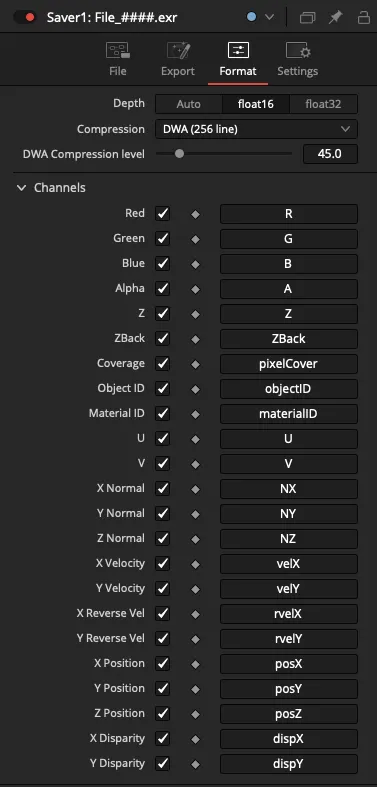
Dans le node Saver, l’onglet Format, laisser chaque canal coché … ca n’a pas d’influence dans notre cas. Par contre renommez bien X Normal : NX ➧ Masque1
Swizzler
Ce node est tres puissant, car il est possible de faire des choses simples à très complexe. Cet article reste dans « le simple ».
Pour rappel un Layer est constitué des canaux suivant : RGBA + les Canaux Auxiliaires . Le node Swizzler va faire de la combinaison de layer et éventuellement une sélection de canaux au sein du Layer.

Swizzler avec son entrée principale et 2 autres entrées branchées et toujours une autre en attente de branchement.. il y en a donc 4. Elles sont maladroitement appelées : Input 1 (la jaune) Input 2, Input 3 et Input 4 (non branchée)

Par défaut Le node Swizzler ne sort qu’UN layer … qui reprend le Layer par défaut de l’entrée jaune.
L’idée finale est de sortir un layer avec le trucage (RGBA) et autant de layer (uniquement A) que de Masque.
Pour la clarté de la compréhension on va garder la Layer list uniquement pour les masques. On coche donc « Keep main Input Layers » qui permet de recopier tous les Layer de l’Input1 (entrée jaune): C’est notre trucage RGBA
Ensuite dans la Layer list, le Layer1 aura comme source Input2, le Layer2 aura comme source Input3 et ainsi de suite…




Subtilités du Swizzler

J’ai utilisé des Bitmap en amont du Swizzler, cela permet de n’entrer que de l’Alpha des les Input1, Input2, etc…

Sans Bitmap, les Input1 et Input2 sont en RGBA. On veut se débarrasser des canaux RGB.
Cela se fait des les réglages de Layer :
- Channels ➧ Color/Aux
- Color ➧ A


Laisser un commentaire